スマホ(iPhone/アンドロイド各種)・パソコン・ゲーム機(任天堂Switch等)買取ります!

ご自宅に不要になったスマホはございませんか?壊れているスマホでも修理店ならではの高額買取をさせていただいておりますのでお気軽にご相談くださいませ♪

①スマホを店頭に持ち込む
受付スタッフに買取希望とお伝えください
②スタッフがスマホの状態を確認させていただきます
③査定金額のご提示
・査定内容にご了承いただきましたら買取手続きに入らせていただきます。
④必要書類のご記入 ・買取の為に必要な書類にご記入いただきます
⑤ご本人確認の書類(運転免許所/マイナンバーカード/健康保険証等)のコピーをとらせていただきます
⑥買取精算 ・現金で買取代金をお支払いさせていただきます。
受付スタッフに買取希望とお伝えください
②スタッフがスマホの状態を確認させていただきます
③査定金額のご提示
・査定内容にご了承いただきましたら買取手続きに入らせていただきます。
④必要書類のご記入 ・買取の為に必要な書類にご記入いただきます
⑤ご本人確認の書類(運転免許所/マイナンバーカード/健康保険証等)のコピーをとらせていただきます
⑥買取精算 ・現金で買取代金をお支払いさせていただきます。

➡買取時に本体の初期化を行う必要がある為、必要なデータが本体に残っている場合はデータを、現在使用しているスマホ/パソコン/USB/SDカード等に移行しておきましょう。
●iPhoneの場合は本体にSDカードを挿入することができないのでデータのバックアップは、iCloud(5GB以上のバックアップは有料)もしくはパソコンにiTunesをインストールしてデータのバックアップを行うようにしましょう。家電量販店やネットでiPhoneに直接差し込めるUSBメモリー等も販売されているので手軽にデータのバックアップを取りたい方はチェックしてみてください(^^)/
●アンドロイドの場合はSDカードの中に必要データのバックアップを取ることができます!また、Googleアカウントに紐づけすることである程度のデータはバックアップ可能です。
・データ移行の仕方が分からない
・データ移行を自分でするのが面倒
という方は、別途料金が発生しますが当店にてデータ移行の作業を行わせていただくことも可能です♪
スマホの場合は買取前にSIMロックの解除を行っていただくようお願い致します。
■SIMロック解除の方法
通信事業会社の店舗に持ち込み解除してもらう
・スマホを購入した、又はSIMロックがかかっているキャリアにスマホを持参することでSIMロックの解除手続きを行ってもらうことができます。
但し、店舗に持ち込んでSIMロックを解除してもらう場合は手数料として1台につき3,300円(税込み)が必要となります。
また、SIMロックを解除するにあたり、手続きに必要なものがあるので必ず事前に公式サイト等で確認をしてから持ち込むようにしましょう。
サイトから自分でSIMロック解除を行う
・通信事業会社のホームページ等から自分でSIMロック解除手続きを行うことも可能です。この場合は手数料もかからないのでおススメです!
ただ、すでに通信事業会社を解約してしまっている場合はホームページから解除手続きを行うことができないので、通信事業会社に持ち込み、手数料を支払ってSIMロックの解除を行う必要があります。
SIMロック解除を行っていなくても買取は可能ですが、SIMロック解除を行うことで買取料金がUPするのでできればSIMロックが解除された状態で買取に出される方がお得です♪
■キャリアごとのSIMロック解除手順
au
SIMロック解除の受付条件
【1】2015年4月23日以降に発売されたSIMロック解除対象の機種であること
【2】ネット利用制限等がされていないこと(通信料金未払い等で利用制限がかかっている場合は対象外)
【3】以下のいずれかの条件が満たされること
・au回線を利用していて、過去にSIMロック解除申請を行っている場合は申請受付から101日目以上経っている
・一括払いで購入、又は分割払いを終えている
・端末代金およびau回線の利用料金をクレジットカードで支払っている
店舗に持ち込んでSIMロック解除手続きを行う際に必要なもの
・SIMロック解除を希望するスマホ本体
・本人確認書類
自身で解除を行う場合の手順
【1】My auにログイン➡『SIMロック解除お手続きについて』➡『SIMロック解除可否の確認』へと進む
【2】スマホの端末識別番号(IMEI or MEID)を入力
※端末の識別番号はスマホ本体の設定画面、若しくは購入時にスマホが入っていた箱からご確認お願い致します。
【3】SIMロックを解除したいスマホの電話番号とIDを選んで機種を選択
【4】手続き内容の確認を行い、『この内容で申し込む』をタップして手続きは完了です。
docomo
SIMロック解除の受付条件
【1】SIMロック解除対象機種であること
【2】スマホ機能が制限されるロック機能、ネットの利用制限がかかっていない。
【3】以下のいずれかの条件が満たされる
・購入後101日以上が経過している
・docomo回線で過去にSIMロック解除申請を行っている場合、申請してから101日以上経過している。
・スマホを一括払い購入している。又は分割払いを終えている。
・docomoへの料金支払いをクレジットカードで行っている。
SIMロック解除手続きを行う際に必要なもの
・SIMロック解除を希望するスマホ本体
・本人確認書類
・docomo回線以外からオンライン手続きする場合はdアカウント
・docomoの回線からオンライン手続きする場合は『ネットワーク暗唱番号』
自身で解除を行う場合の手順
【1】『My docomo』にログイン➡『ドコモオンライン手続き』➡『各種手続き』➡『SIMロック解除』へと進む
【2】SIMロック解除を行いたい端末のIMEI番号を入力
【3】手続き内容『SIMロック解除を申し込む』を選択。➡『SIMロック解除の注意事項/同意する』にチェック
【4】手続き内容確認後、『手続きを完了する』を選択して手続きは完了です。
Softbank
SIMロック解除の受付条件
【1】SIMロック解除対象機種であること
【2】ネットワークの利用制限がかかっていないこと
【3】以下のいずれかの条件が満たされる場合
・端末を購入してから101日以上が経過している
・2015年5月以降発売の機種で、過去にSoftbankにてSIMロック解除申請を行っている場合はSIMロック解除受付後101日以上が経過している
・端末を一括で購入している。又は分割払いを終えている
・端末代金等の分割をクレジットカードで支払っている
SIMロック解除手続きに必要なもの
・SIMロック解除をしたいスマホ
・本人確認書類
自身で解除を行う場合の手順
【1】『My Softbank』にログイン
【2】SIMロック解除を行いたいスマホのIMEI番号を入力
【3】『お手続きが完了しました』と表示されたら手続きは完了です
ネットワーク利用制限とは、不正利用を防ぐための機能です。
端末料金や毎月の通信利用料金を滞納したりすることでネットワーク利用制限をかけられ、wi-fiのみでしかネットが利用できない状態となります。
自分のスマホにネットワーク利用制限がかかっているかどうかは下記のバナーリンクから確認可能です。



このような機種は『赤ロム』と呼ばれ、一般的には買取不可になるケースがほとんどで、もちろんキャリアの下取りにも出すことができません。
スマートフォン本体を買取させていただく際にはスマホの中に入っているデータを初期化(工場出荷時の状態)する必要があります。
初期化の手順は機種によって異なります。
■本体の操作ができる場合
iPhoneの場合
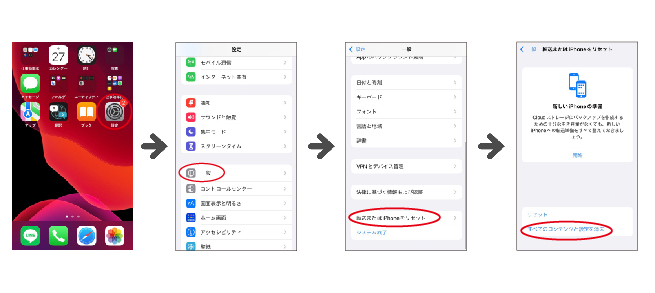
※初期化時にappleIDとパスワードが必要です。
AppleIDは【設定】➡【ユーザー名】で表示されるメールアドレスです。
パスワードはアプリをインストールする際に入力する大文字アルファベッドが含まれた8文字以上の英数字となります
。 パスワードに関しては確認することができない為、万が一パスワードを忘れてしまった場合はパスワードを一度リセットして再設定しなおす必要があります。
AppleIDでサインインしているiPhoneで、【設定】➡【ユーザー名】➡【パスワードとセキュリティ】➡【パスワードの変更】
と、タップしていき、画面の案内に従って操作を進めるとパスワードのリセットができます。
アンドロイドの場合 ※機種によっては少し手順が異なります
【本体設定】→【システム】→【リセット】→【端末をリセット】➡【リセット】
※アンドロイドの場合はGoogleアカウントからログアウトせずに初期化を行ってしまうと『Device Protection』という端末保護機能が有効になり、iPhoneでいうアクティベーションロック状態となってしまいます。
基本的には上記の方法で初期化すると自動的にGoogleアカウントからログアウトされますが、まれにロックがかかってしまう事があるので、念のために初期化前にGoogleアカウントからログアウトしておくようにしましょう。
任天堂Switch
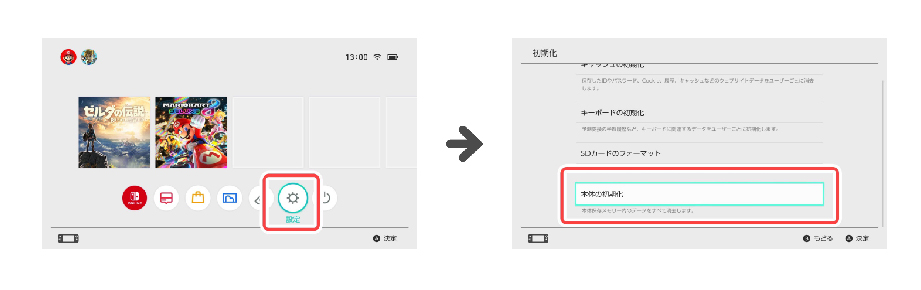
■本体の操作ができない場合
iPhoneの場合
リカバリーモードと呼ばれるモードに入り、パソコン(iTunes)に接続することで初期化を行います。
リカバリーモードに入る方法はiPhoneの機種によってことなります。
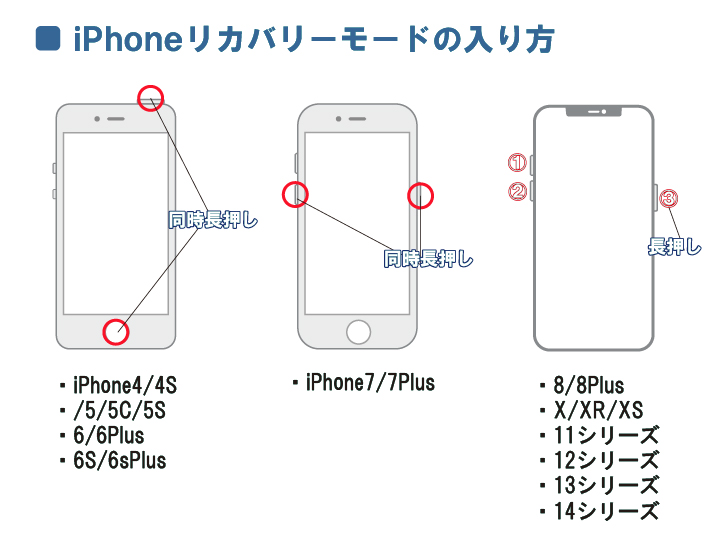
【iPhone4/4S/5/5C/5S/6/6Plus/6S/6sPlus/SE】
➡パソコン(iTunes)にケーブルで直接繋いだ状態で【電源ボタン】と【ホームボタン】をリカバリーモードの画面になるまで同時に長押しし続ける
【iPhone7/7Plus】
➡パソコン(iTunes)にケーブルで直接繋いだ状態で【音量下ボタン】と【電源ボタン】をリカバリーモードの画面になるまで同時に長押しし続ける
【iPhone8/8Plus/X/XS/XR/11/11Pro/11ProMax/12/12mini/12Pro/12ProMax/
13/13mini/13Pro/13ProMax/14/14Pro/14ProMax/14Plus】
➡パソコン(iTunes)にケーブルで直接繋いだ状態で【音量上ボタン】→【音量下ボタン】の順に押していき、最後に【電源ボタン】をリカバリーモードの画面になるまで長押しし続ける
リカバリーモードに入った後はパソコン側で【iPhoneの復元】をクリックして初期化を行います。
※強制初期化を行った場合、アクティベーションロックがかかることがあります。解除にはappleIDとパスワードが必要になるので事前に準備しておきましょう。
アンドロイドの場合
アンドロイドもiPhone同様、リカバリーモードに入ることで強制初期化を行います。
アンドロイドでリカバリーモードを起動させる方法ですが、アンドロイドの機種によって異なりますので、
『○○○(機種名) リカバリーモードの入り方』で検索してリカバリーモードの入り方を確認しましょう!
(1)アンドロイドの電源をOFFにする
(2)【電源ボタン】と【音量ボタン】を押してリカバリーモードを起動させる
(3)音量ボタンを使用して【Wipe date / factory reset】を選択して電源ボタンを押す
(4)【Factory date reset】を選択して電源ボタンを押す
(5)初期化が完了するまで待つ
アンドロイドスマホをお使いの方に特に注意していただきたいのが、おサイフケータイの初期化です。
おサイフケータイは上記の初期化作業を行っただけでは初期化されず、サービスごとにデータの移行と削除が必要となります。
リカバリーモードに入った後はパソコン側で【iPhoneの復元】をクリックして初期化を行います。
※強制初期化を行った場合、アクティベーションロックがかかることがあります。解除にはappleIDとパスワードが必要になるので事前に準備しておきましょう。
アンドロイドの場合
アンドロイドもiPhone同様、リカバリーモードに入ることで強制初期化を行います。
アンドロイドでリカバリーモードを起動させる方法ですが、アンドロイドの機種によって異なりますので、
『○○○(機種名) リカバリーモードの入り方』で検索してリカバリーモードの入り方を確認しましょう!
(1)アンドロイドの電源をOFFにする
(2)【電源ボタン】と【音量ボタン】を押してリカバリーモードを起動させる
(3)音量ボタンを使用して【Wipe date / factory reset】を選択して電源ボタンを押す
(4)【Factory date reset】を選択して電源ボタンを押す
(5)初期化が完了するまで待つ
アンドロイドスマホをお使いの方に特に注意していただきたいのが、おサイフケータイの初期化です。
おサイフケータイは上記の初期化作業を行っただけでは初期化されず、サービスごとにデータの移行と削除が必要となります。
■おサイフケータイのデータ削除方法
おサイフケータイICデータはおサイフケータイアプリにて確認することができます。
①スマホで【おサイフケータイ】アプリを開く
②左上メニューをタップ
③サポート・規約をタップ
④メモリの使用状況
ここでメモリの使用状況が1以上ある場合はおサイフケータイのデータが本体に残っていることになります。
楽天EdyやSuicaといったアプリから個別にデータの移行・削除を行いましょう。
どうしてもICデータの削除ができない場合は各キャリアにて削除してもらう事が可能ですのでその場合はキャリアにご相談ください。

スマホを買取りに出す際につい忘れてしまいがちなのがSIMカードの抜き取りです。
たとえ使用できないSIMカードであっても、SIMカードには個人情報が記録されているので必ず買取に出す前に抜き取るようにしましょう。
SIMピンをなくしてしまってSIMが抜き取れないという方は当店にてSIMかーどの抜き取りをさせていただきますのでお気軽にお申しつけください(^^)/
シャープペンや押しピンなどで無理やりSIMトレーを出そうとすると本体が故障してしまい、SIMカードを抜き取ることができなくなったり、
買取値段が下がってしまうので、無理やり抜き取ろうとするのはやめましょう!
おサイフケータイICデータはおサイフケータイアプリにて確認することができます。
①スマホで【おサイフケータイ】アプリを開く
②左上メニューをタップ
③サポート・規約をタップ
④メモリの使用状況
ここでメモリの使用状況が1以上ある場合はおサイフケータイのデータが本体に残っていることになります。
楽天EdyやSuicaといったアプリから個別にデータの移行・削除を行いましょう。
どうしてもICデータの削除ができない場合は各キャリアにて削除してもらう事が可能ですのでその場合はキャリアにご相談ください。
スマホを買取りに出す際につい忘れてしまいがちなのがSIMカードの抜き取りです。
たとえ使用できないSIMカードであっても、SIMカードには個人情報が記録されているので必ず買取に出す前に抜き取るようにしましょう。
SIMピンをなくしてしまってSIMが抜き取れないという方は当店にてSIMかーどの抜き取りをさせていただきますのでお気軽にお申しつけください(^^)/
シャープペンや押しピンなどで無理やりSIMトレーを出そうとすると本体が故障してしまい、SIMカードを抜き取ることができなくなったり、
買取値段が下がってしまうので、無理やり抜き取ろうとするのはやめましょう!
 スマフォドクターイオン加古川店では機種・状態問わず買取可能です!
スマフォドクターイオン加古川店では機種・状態問わず買取可能です!・画面割れ/起動不良等、壊れていても買取ります!
・スマホ/パソコン/タブレット/ゲーム機/ガラケー等機種は問いません!
・残債が残っている(ネットワーク利用制限△)の端末も買取OK
・古く、状態が悪くても買い取ります!
お気軽にご相談ください♪

買取に出したいけれど、初期化やデータ移行のやり方が分からない/面倒だという場合もお気軽にご相談ください!
当店にてスマホの作業を行わせていただき、スマホの中にデータが残っていないことをお客様にご確認いただいた上で買取を行わせていただきます。






スマフォドクタースマフォドクターイオン加古川店
★iphone/ipad/androidスマホ修理専門店★
iPhone(アイホン・アイフォン)・iPad・アンドロイド各種スマホ修理は『スマホの修理屋さん』にお任せください♪
加古川/姫路/明石でスマホを修理するならスマフォドクターイオン加古川店(旧:東加古川サティ)へ♪
スマホのバッテリー交換・液晶画面割れ修理最短即日30分~修理が可能です。
パソコン・ゲーム機(任天堂Switchなど)の水没修理にも対応♪
①7月限定LINE友だち限定クーポン配信中
②7月より以下機種の修理料金改定しております!
・iPhone画面割れ修理
・iPhoneバッテリー交換修理
東加古川駅から徒歩約10分 イオン加古川店本館南側入り口(映画館側)入ってすぐ右手大きな看板『スマホの修理屋さん』が目印です!








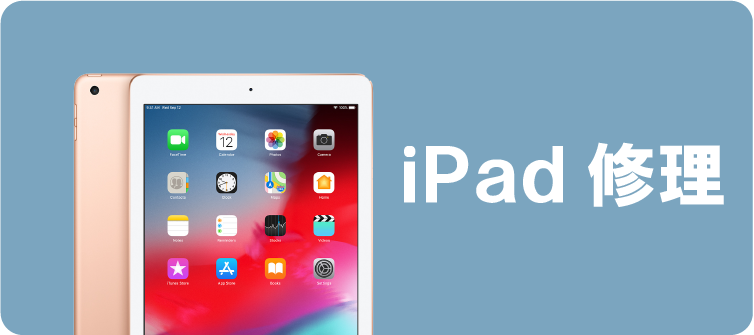


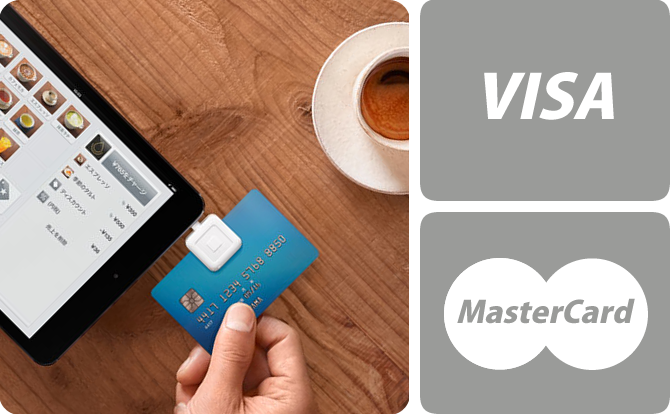






東加古川の2号線沿いイオン加古川店内(旧東加古川サティ)にお店があります! イオン加古川店内の本館1階南側(映画館側)東南入り口より入ってすぐ右手にある『スマホの修理屋さん』の大きな看板が目印です!